ReSharper破解版是一款电脑编程软件,该工具已经完全破解,可以全部安装所有组件并免费使用,让用户使用VS得到一个更加强悍的IDE工具,效率更加提升。
软件介绍
ReSharper破解版是一款JetBrains公司推出的专业的代码生成工具,带来了新的C#7检查和快速修复功能,支持VS2017中的.NET核心单元测试,并引入了许多代码格式改进,包括初始的EditorConfig支持。更改还包括导航和搜索更新,完全支持TypeScript 2.1以及初始支持TypeScript 2.2和Angular 2。本站提供最新的激活补丁,需要的朋友可以下载试试!
ReSharper汉化中文版是一个非常实用的插件,他能帮助Microsoft Visual Studio成为一个更佳的IDE工具。ReSharper提供的功能可用于C#、VB.net、XML、Asp.net、XAML和构建脚本。你可以进行深度代码分析、智能代码协助、实时错误代码高亮显示、解决方案范围内代码分析、快速代码更正,一步完成代码格式化和清理,业界领先的自动代码重构,高级的集成单元测试方案和强大的解决方案内导航和搜索,让你更具效率。
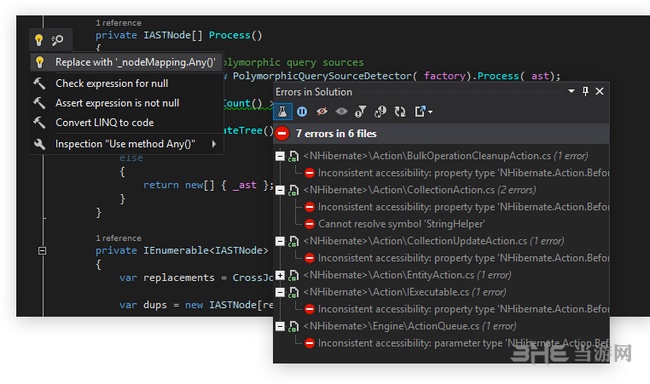
软件功能
1、代码质量分析
ReSharper可提供对C#, XAML, XML, ASP.NET和ASP.NET MVC的持续的代码质量分析,甚至在用户对之进行编译以前即可检测到错误和问题。ReSharper可对用户的代码提供900多种代码检验,用户便可即刻 察觉到其当前文件或者甚至整个解决方案中是否包含了错误和故障。对大多数错误,它立即通过智能修正给出解决问题的方法。它也可以给出编码建议和线索,这些东东提供洞察代码结构和逻辑,并使引起你对潜在的设计错误注意。你也可以注释你代码以使ReSharper更好的分析你的代码。
2、导航和搜索
无论什么时候你需要查找某个类型,字段,方法,或任何其他的标识,ReSharper提供了多种实现方法,可以通过名称查找一个标识,在代码从引用位置导航到标识的声明位置,查找并高亮显示标识用法。可以在当前位置使用简单的快捷方式实现所有可用的导航行为。另外,使用集成到Visual Studio用户接口的特别工具窗口,ReSharper可以让你看到完整的类型继承树和文件结构。ReSharper对最近编辑扩展了一系列的导航和搜索的特性—你最近修改的文件或标识的下拉列表。
3、代码协助
ReSharper提供许多简化代码任务的快捷方式以提高你的生产力和节省你的时间。在上面的截屏中,ReSharper智能的建议你添加遗漏的using或在你输入类型名称时导入正确的全名。它可以使用不同的代码模板快速的生成代码,在编辑器中查看类型和他们的成员的文档,使用称为“上下文动作”(context actions)执行代码转换,还有其他更多的。
ReSharper使用三种代码完成类型来扩展和提高Visual Studio本身的智能化。标识完成建议只存取在当前作用域的类型。智能完成任务非常有效,实时过滤成员方法和变量以匹配你输入的表达式。导入符号完成,使在当前项目中完成类型名名称和扩展方法成为可能。它也在需要的时候自动添加适当的using引用。另外还有语句完成,使用一个简单的快捷键就可以自动添加必要的语法元素(大括号,分号等),并把光标放置到适当的位置以开始下一句。
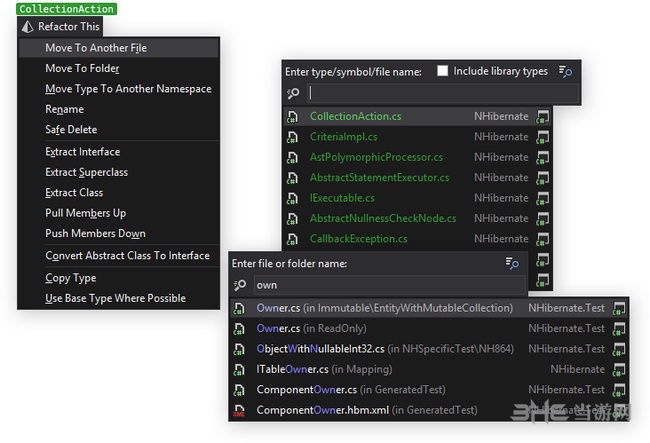
4、代码重构
与Visual Studio 2005/2008/2010相比,ReSharper提供了更丰富的自动代码重构功能。用户可使用许多不同的重构方法以进行重命名,移动,安全删除标识;导入和内联字段、变量和参数等等。
5、代码清理
代码清理是一个数十个ReSharper特性的快捷方式(Code Cleanup is a shortcut for a dozen of ReSharper features),根据自定的风格格式化代码,排列“this”限定词,移除冗余的代码,根据候补字段转换成自动属性,把字段置为只读,优化using命令,适当的简化引用,更新文件头,使用vars替换显式类型,或使用更多的设置修改你的C#代码。
6、集成单元测试
ReSharper自动侦查代码中的单元测试,并提供完整的单元测试支持。你能从代码编辑器中运行和调试测试。同时,一个专用的单元测试资源窗口会让你看到你的单元测试的结构和运行一个或多少单元测试会话的任意组合测试。
7、ASP.NET编辑
利用错误高亮显示,快速修正,上下文动作,代码协助,导航,重构,和其他特征,用户现在可以愉悦而高效的编辑ASP.NET文件。使用ReSharper,你可以不受打扰的在ASP.NET中编辑和重构C#代码,如Web控件属性和事件,数据源,和内容点位符。
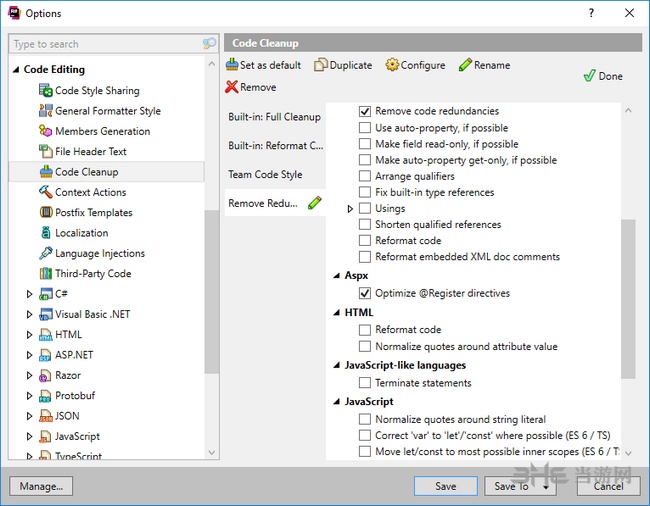
8、XAML编辑
有了ReSharper,用户无论是在进行Silverlight, WPF, 或者 Windows Phone 7 开发时,均可获得附加的XAML编辑协助,包括即时代码分析,代码重构,代码生成和调整,以及快速的解决方案范围导航。
9、交叉语言功能
为了混合C#和VB.net项目,ReSharper帮助你保持代码的各个部分在一起流畅的工作和在你的代码间轻松的导航。所有导航和搜索动作把所有语言的代码都考虑在内,包括C#,VB.net,Asp.net,和XAML。你可以导航到使用,声明,继承,基类和更多—交叉语言。无论何时只要可能,都会由使用重构、上下文动作、或覆盖两个主要语言的快速修改进行自动引用修正。单元测试是可用的,并且无论使用C#或VB.net写单元测试都是一样的用。
10、NAnt和MS Build脚本编辑
高级编辑性能(Advanced editing capabilities),之前只针对C#可以用,现在扩展到了NAnt和MSBuild脚本,为生成脚本提供了完整的代码协助,大量的导航和搜索特征,文件结构,实时错误高亮显示和快速修改。
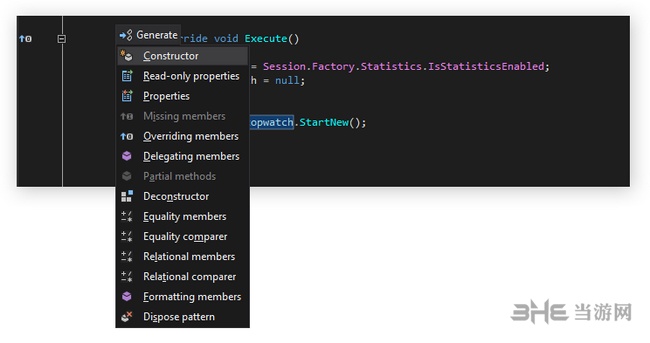
11、XML支持
ReSharper提供了一些省时的XML特征,包括类型完成,导航到引用类型,高亮显示,替换和移动标签,在两个标签之间导航和打开/关闭标签,使用代码协助和活模板。
12、XAML支持
XAML特征包括XAML代码中的XML编辑,所有的ReSharper代码完成特征,几个重构(包括重命名重构),和实时错误提示,语义和语法分析。上面的截屏中显示在XAML资源中的敏捷的代码完成工作。
软件特色
ReSharper使Visual Studio 成为更好的IDE
代码分析
ReSharper扩展了Visual Studio, 对C#,VB.NET,ASP.NET,JavaScript,TypeScript和其他技术进行了超过2200次动态代码检查。对于大多数检查,ReSharper提供快速修复(灯泡)来改进代码。
查找并删除未使用的代码?将代码迁移到C#7?随意将循环转换为LINQ?查找并防止可能的异常?使用通用的命名标准?使用ReSharper的代码分析可以实现所有这些以及更多代码改进。
重构
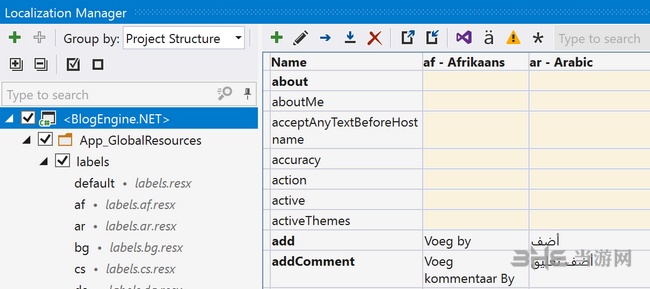
60多个重构 和450多个上下文操作 有助于安全地组织代码并围绕解决方案进行移动,分配责任,解耦,降低复杂性或简单地使用替代语言语法。
导航和搜索
无论解决方案有多大,ReSharper都可以帮助您立即获得解决方案中的任何代码。它还可以将您从任何符号导航 到其相关代码, 例如给定接口的实现,类的扩展方法或字段的用法。
代码格式化和清理
根据您的个人偏好或团队标准配置和应用代码样式。C#,VB.NET,ASP.NET,JavaScript,TypeScript和其他语言的代码样式和格式设置可以应用于任何范围,从选择到解决方案。
代码生成
ReSharper可以为您创建大量代码:从新文件和类到条件块和GUID; 从实现的接口所需的方法和属性到相等检查和格式化成员。
快捷键说明
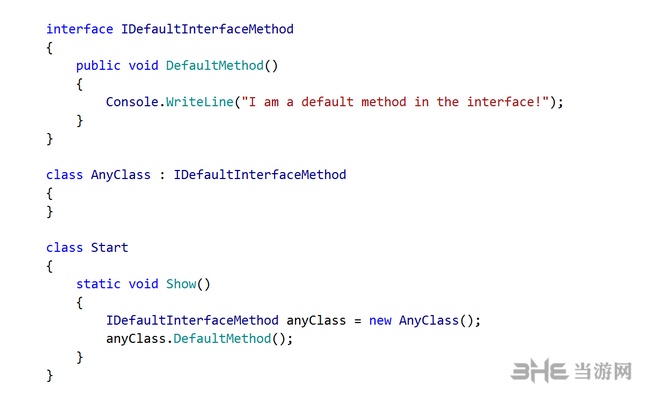
(1)编辑
Ctrl +Space 代 码完成
Ctrl +Shift + Space代码完成
Ctrl +Alt + Space代码完成
Ctrl + P显示参 数信息
Alt +Insert 生 成构造函数,属性,重载成员函数,实现接口
Ctrl +Alt + J 生成if,try..catch,#region块
Ctrl + /注释及 取消//注释
Ctrl +Shift + / 注释及取消/**/注释
Ctrl + W增量选 择块
Ctrl +Shift + W 增量反选
Alt +Enter 显 示错误的修正方法
Ctrl +Alt + F 格式化代码
Ctrl +Alt + O 根据指示修改优化
Ctrl + D复制当 前行或选定的块
(2)查找
Alt + F7查找变 量,方法的引用
Alt +Shift + F7 在设定范围中查找
Ctrl +Shift + F7 高亮显示
Ctrl +Alt + Up / Down 定位到下/前一个引用
Ctrl +Alt + F7 快速定位引用位置
Ctrl +Shift + F4 关闭查找结果tab
Ctrl +Alt + U 定位到查找结果
(3)导航
Ctrl + N定位到 类型
Ctrl +Shift + N根据文件名定位
Ctrl + E最近文件列表
Ctrl +Shift +Backspace 上次编辑位置
Ctrl + B跳到变 量申明处
Ctrl +Alt + B 跳到继承类或接口处
Ctrl + U调到基 类
Ctrl +Shift + T 跳到类型申明处
Alt + Up/ Down跳到下/上一个方法
Ctrl +F12
F2 /Shift + F2 下/上一个高亮度显示的错误
Ctrl +Shift + E Stack Trace
Refactoring
F6将类移入另外的命名 空间
Shift +F6 方 法更名
Ctrl +F6 更改 签名
Ctrl +Alt + N
Ctrl +Alt + M 将选定块抽取为一个方法
Ctrl +Alt + V 更改变量名称和类型
(4)模板
Tab根据缩写生成模板
Ctrl + J插入模 板
(5)内置模板:
asrt 生成assertion
ear生成空数组
foreach生成foreach 块
ital生成ArrayList的迭代循环
itar 生成array的迭代循环
itdic 生成dictionary的迭代循环
loop生成loop循环
out 打印 串
outv 打印变量值
pcipublic const int
pcspublic const string
proprotected
psrpublic static readonly
psvmmain() method declaration
ritarIterate an array in reverse order
sfcSafely cast variable
thrthrow new
toar将ArrayList 转化为array
相关版本

代码编辑器下载页面是专门为广大程序员朋友整合的下载页面,因为不少用户咨询文本编辑器有哪些,所以小编将这些编程必备软件进行集合,方便有需要的用户进行查找和下载。
精品推荐
-

Microsoft VC++2010运行库安装包
下载 -

Microsoft Visual Studio 2022
下载 -

Intel Visual Fortran
下载 -

RobotStudio
下载 -

VC++2019运行库
下载 -

Microsoft VC++2015版运行库
下载 -

Microsoft VC++6.0安装包
下载 -

IntelliJ IDEA 2019
下载 -

ENFI下载器
下载 -

Keil uVision5汉化补丁
下载 -

Keil uVision5注册机
下载 -

FastAdmin核心包
下载 -

Dependency Walker
下载 -

VB6.0简体中文版
下载 -

UE25永久激活注册机
下载 -

Eclipse(JAVA开发工具)
下载
-
8 WeDo 2.0
装机必备软件



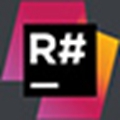

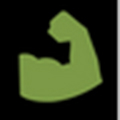



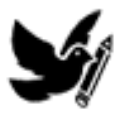
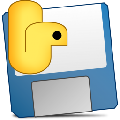



























网友评论